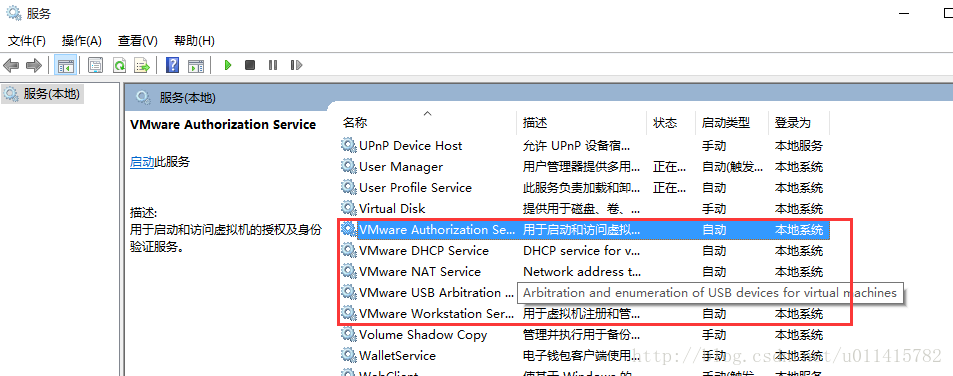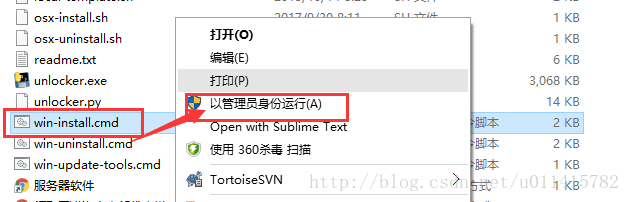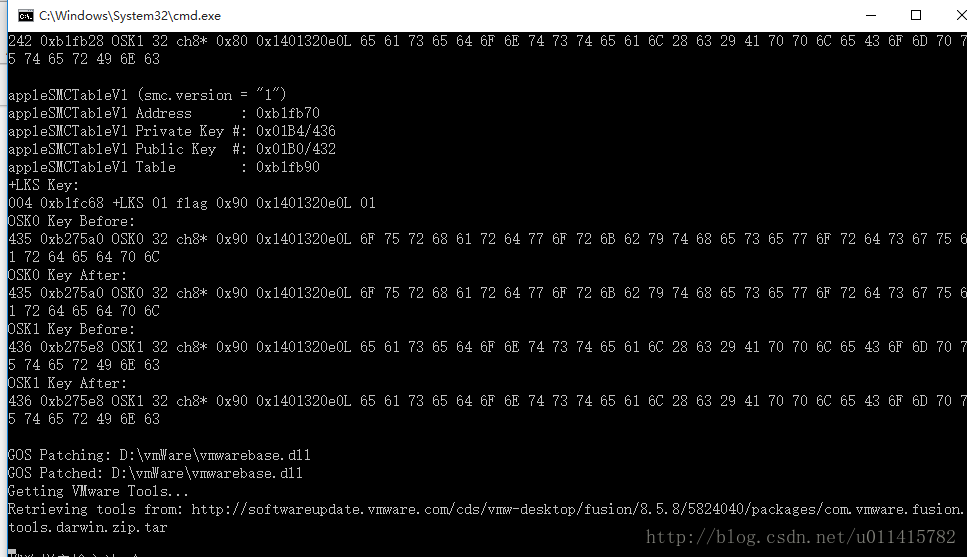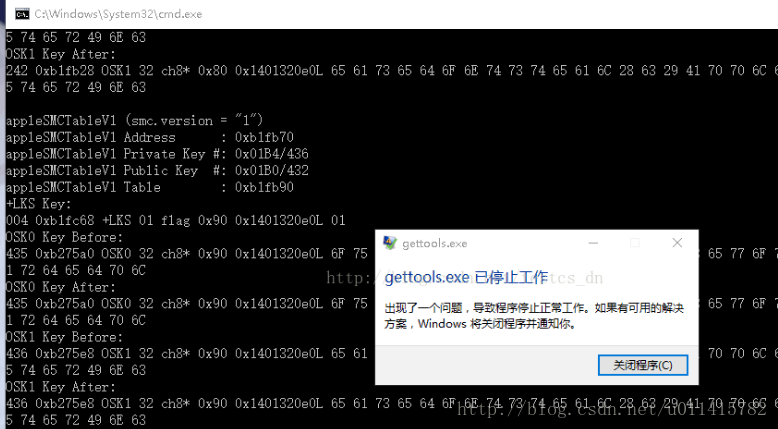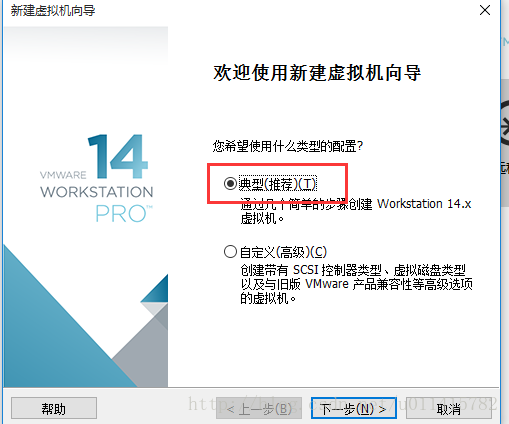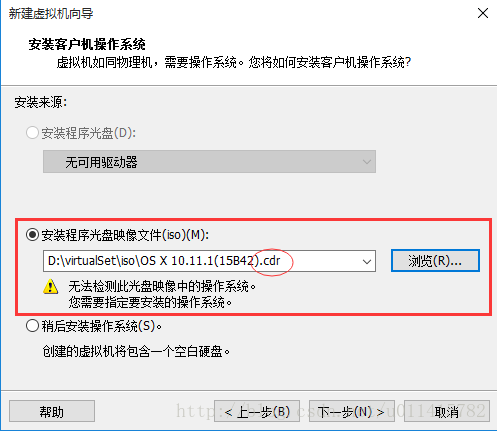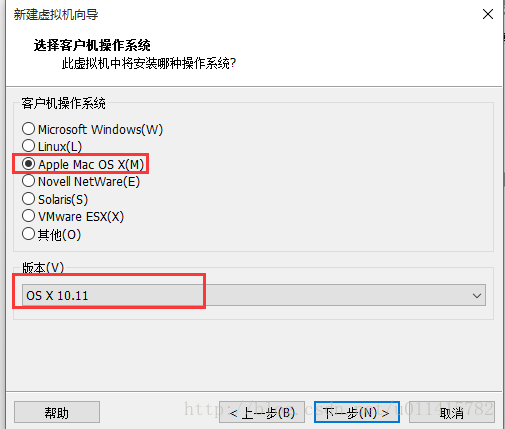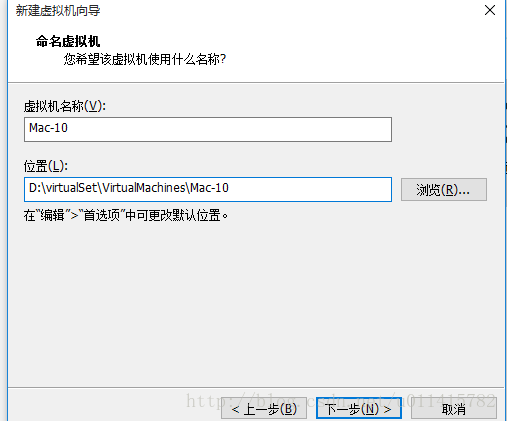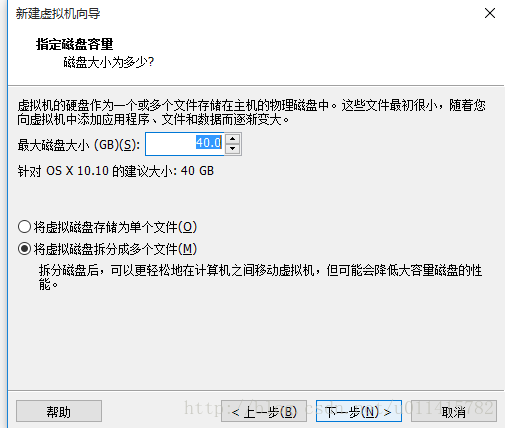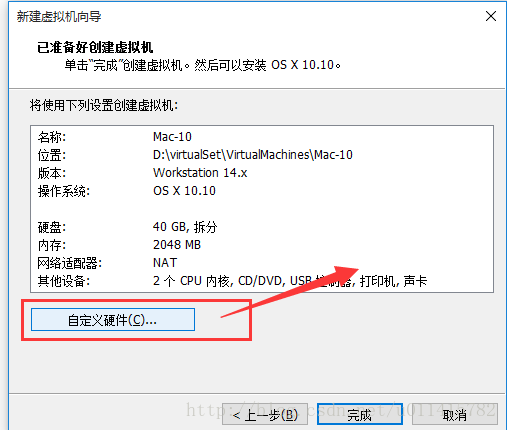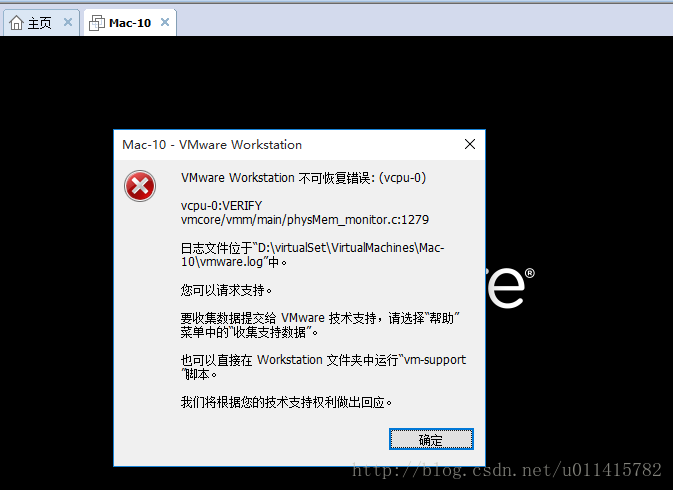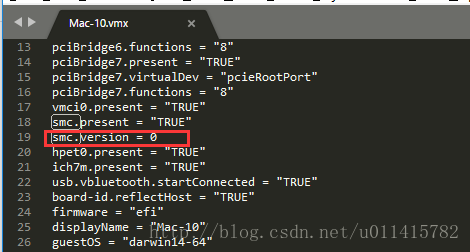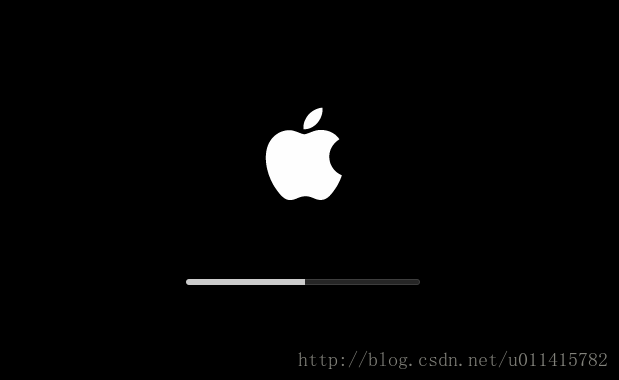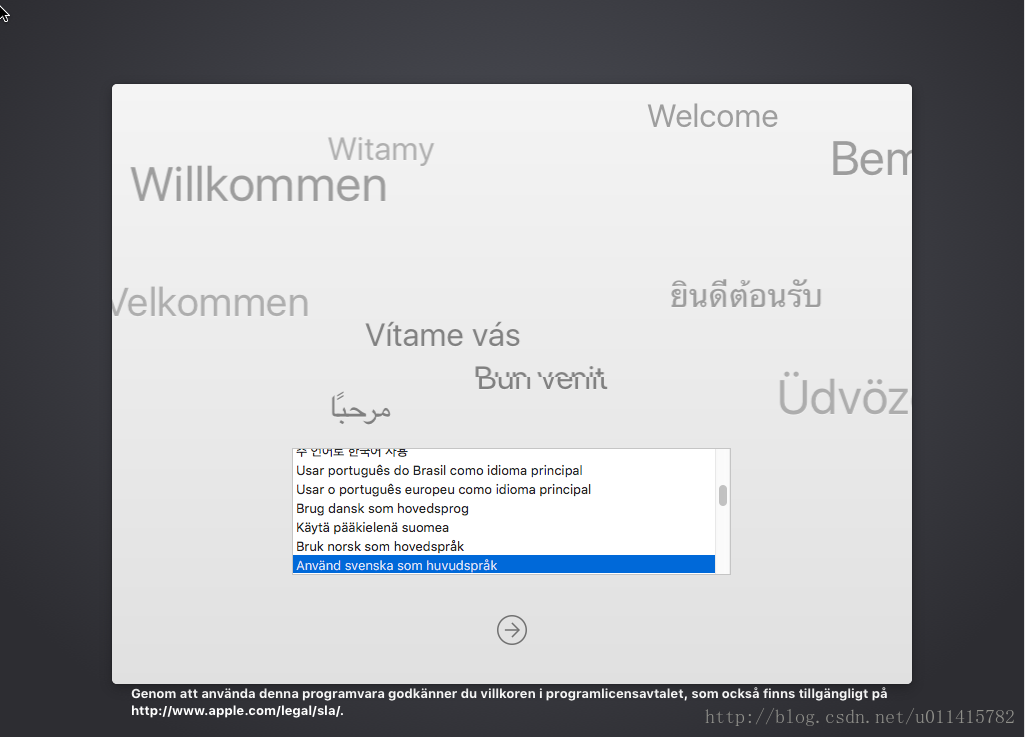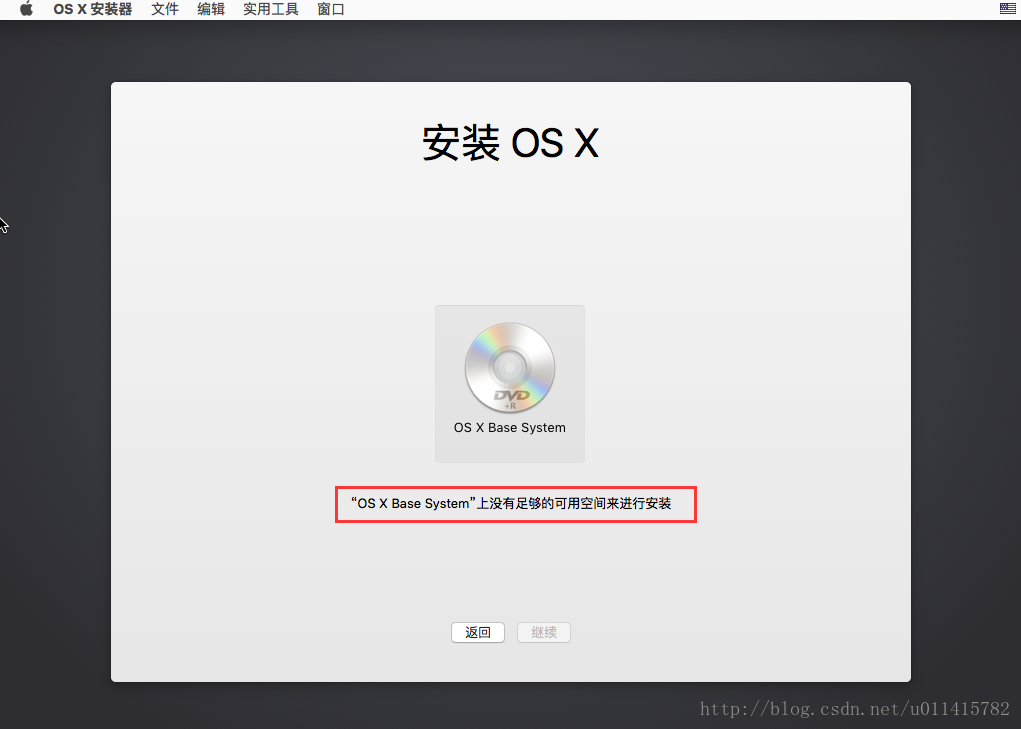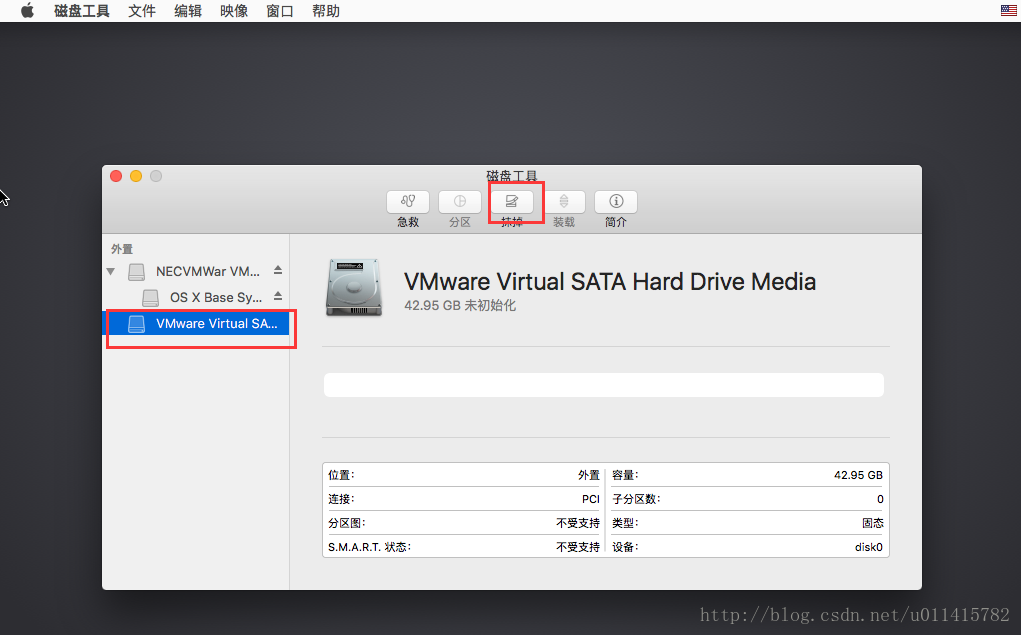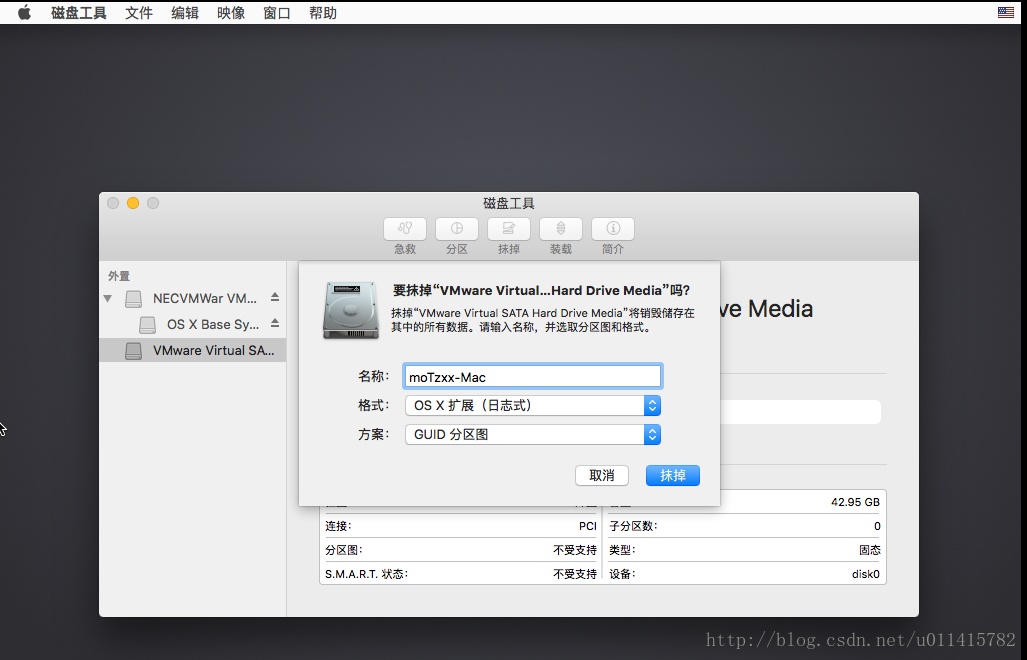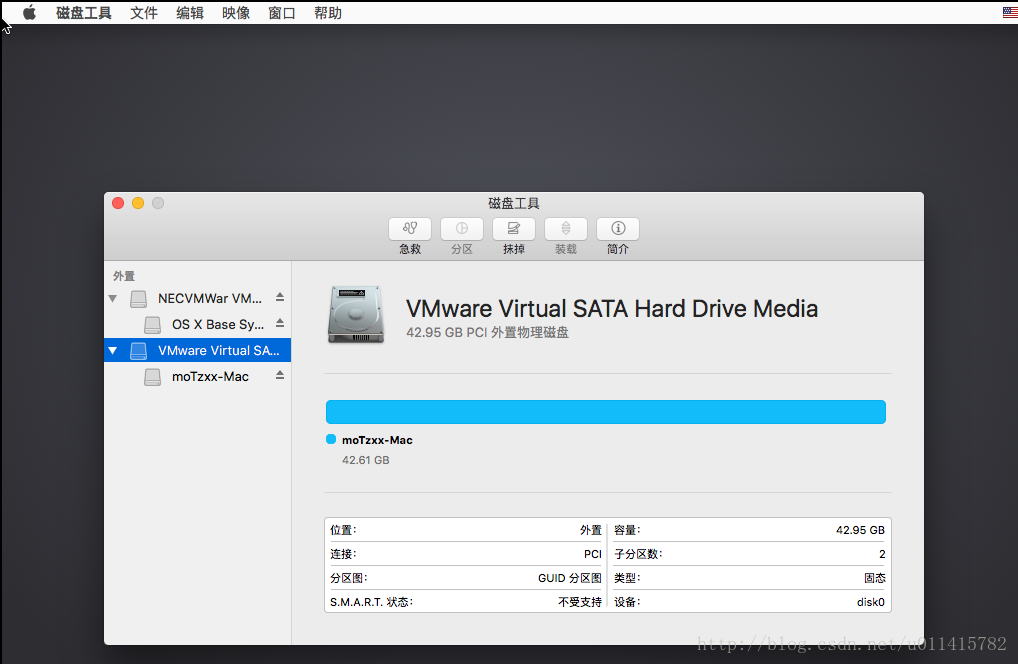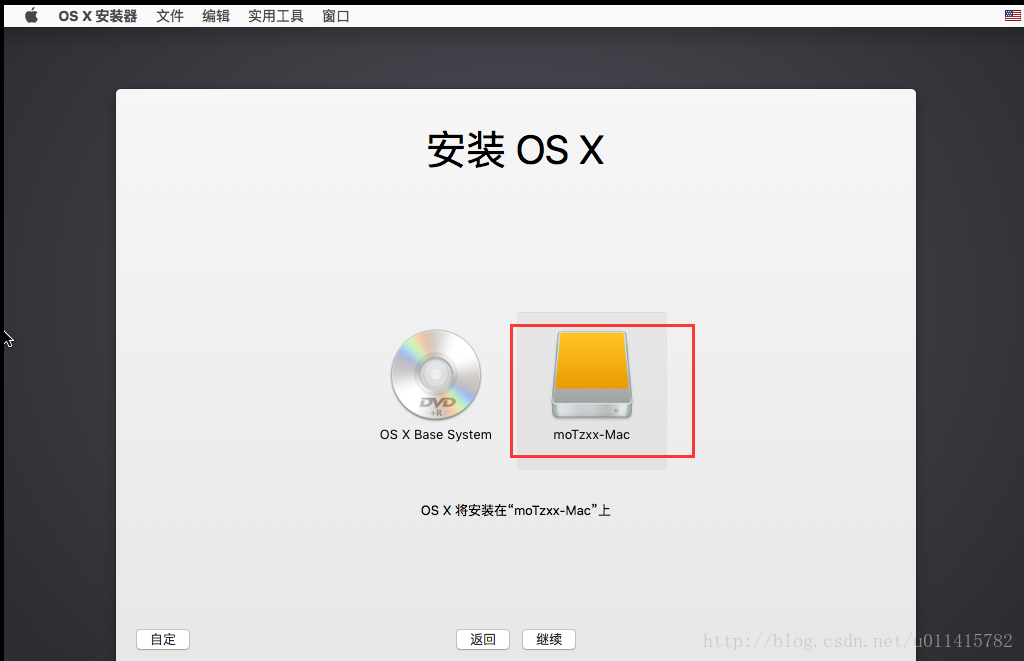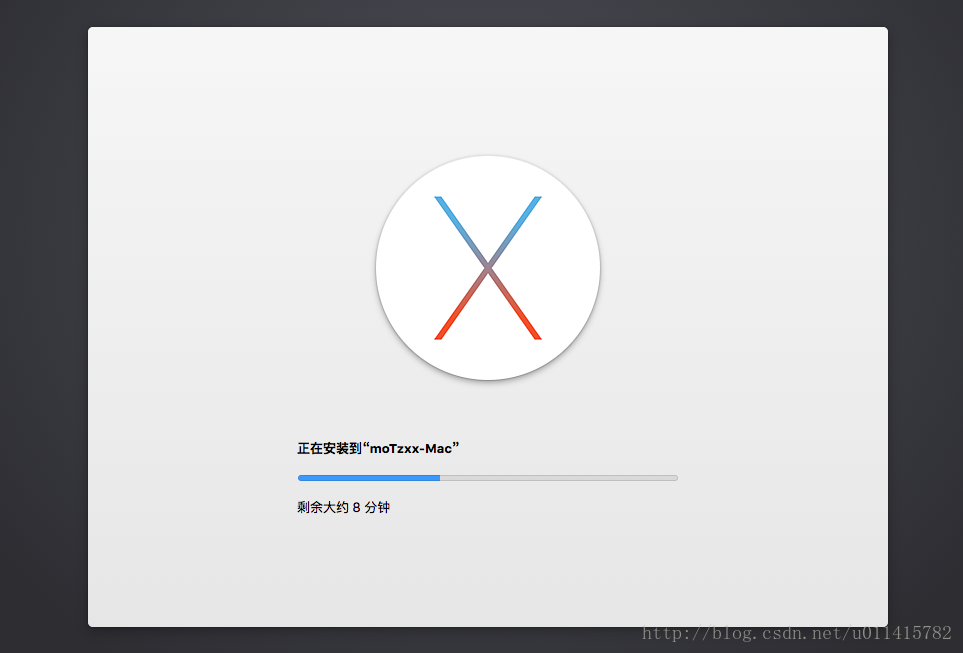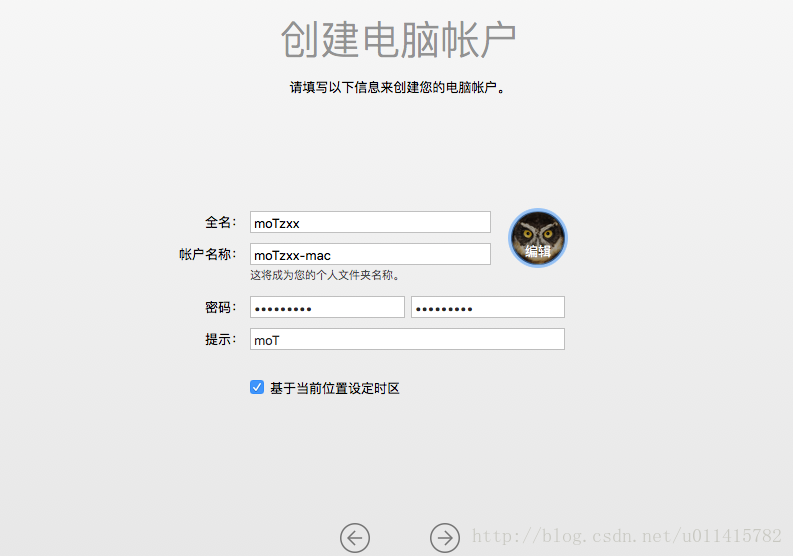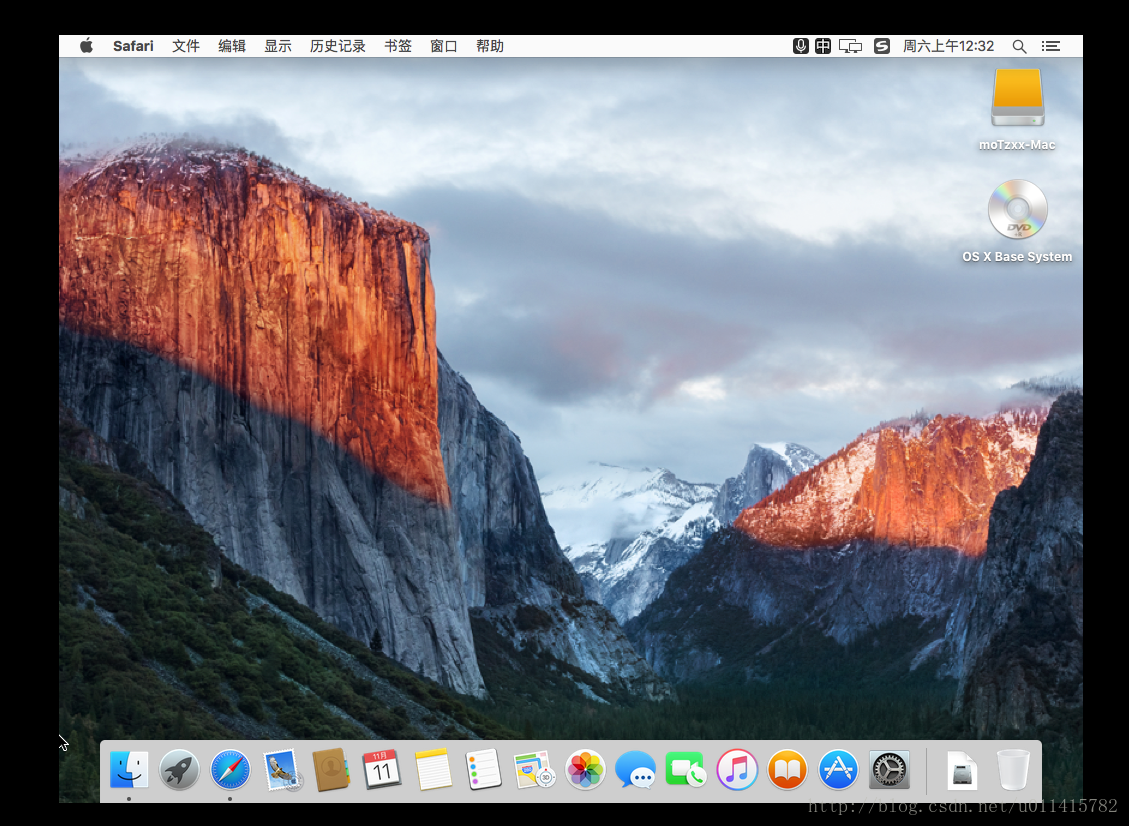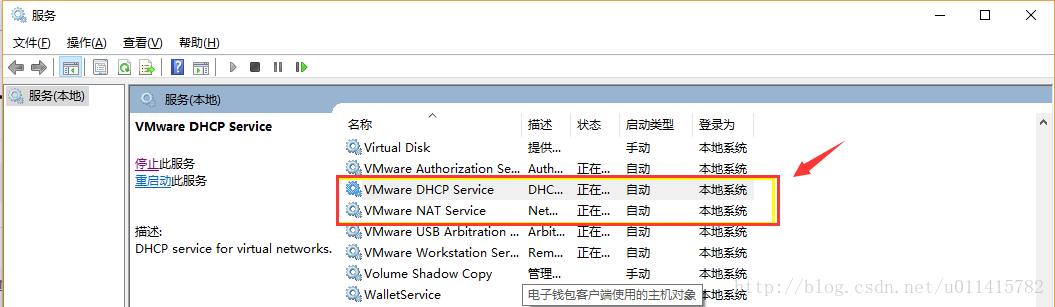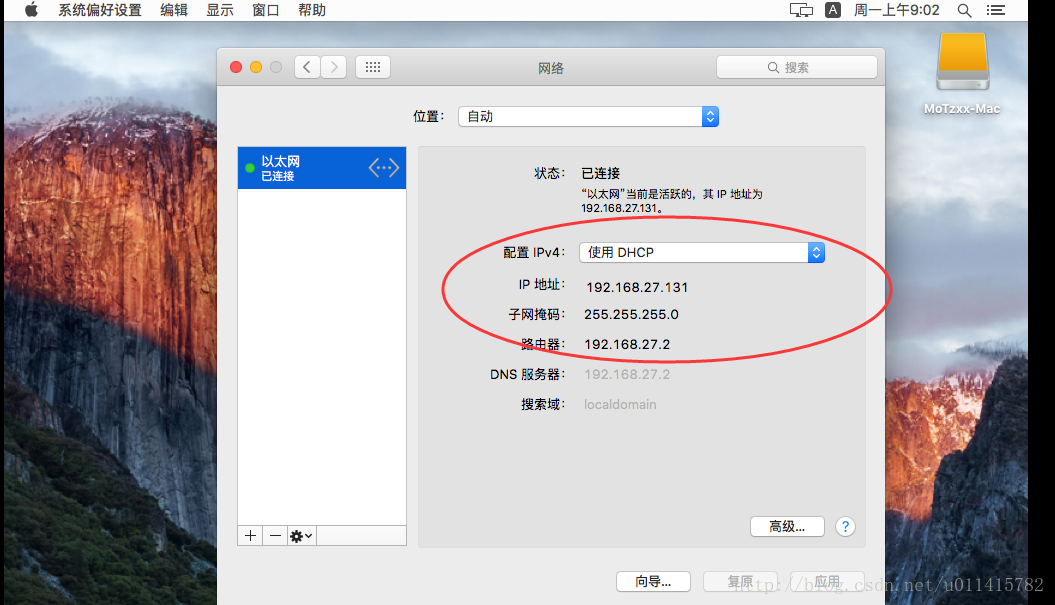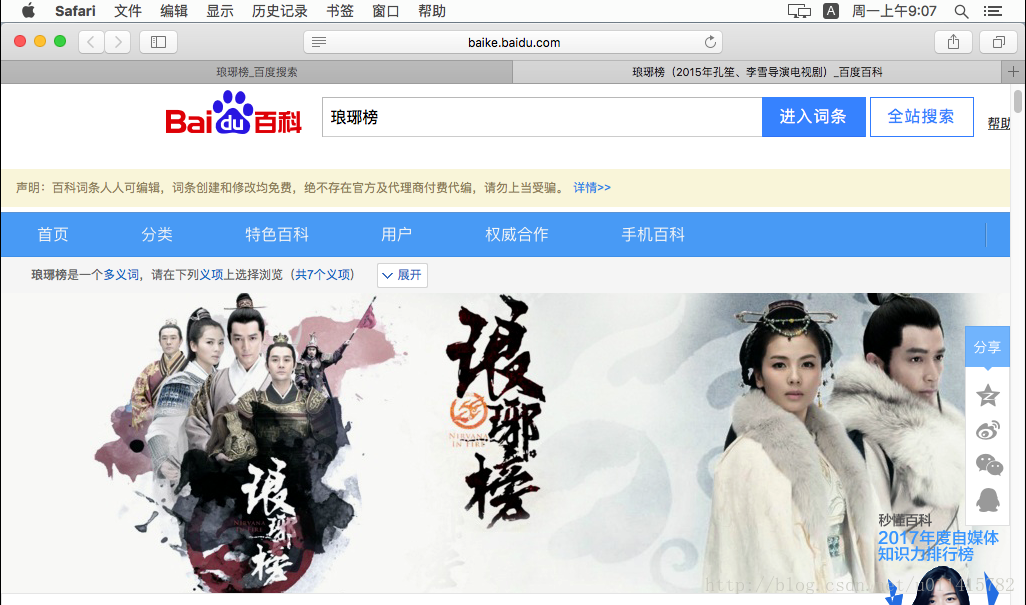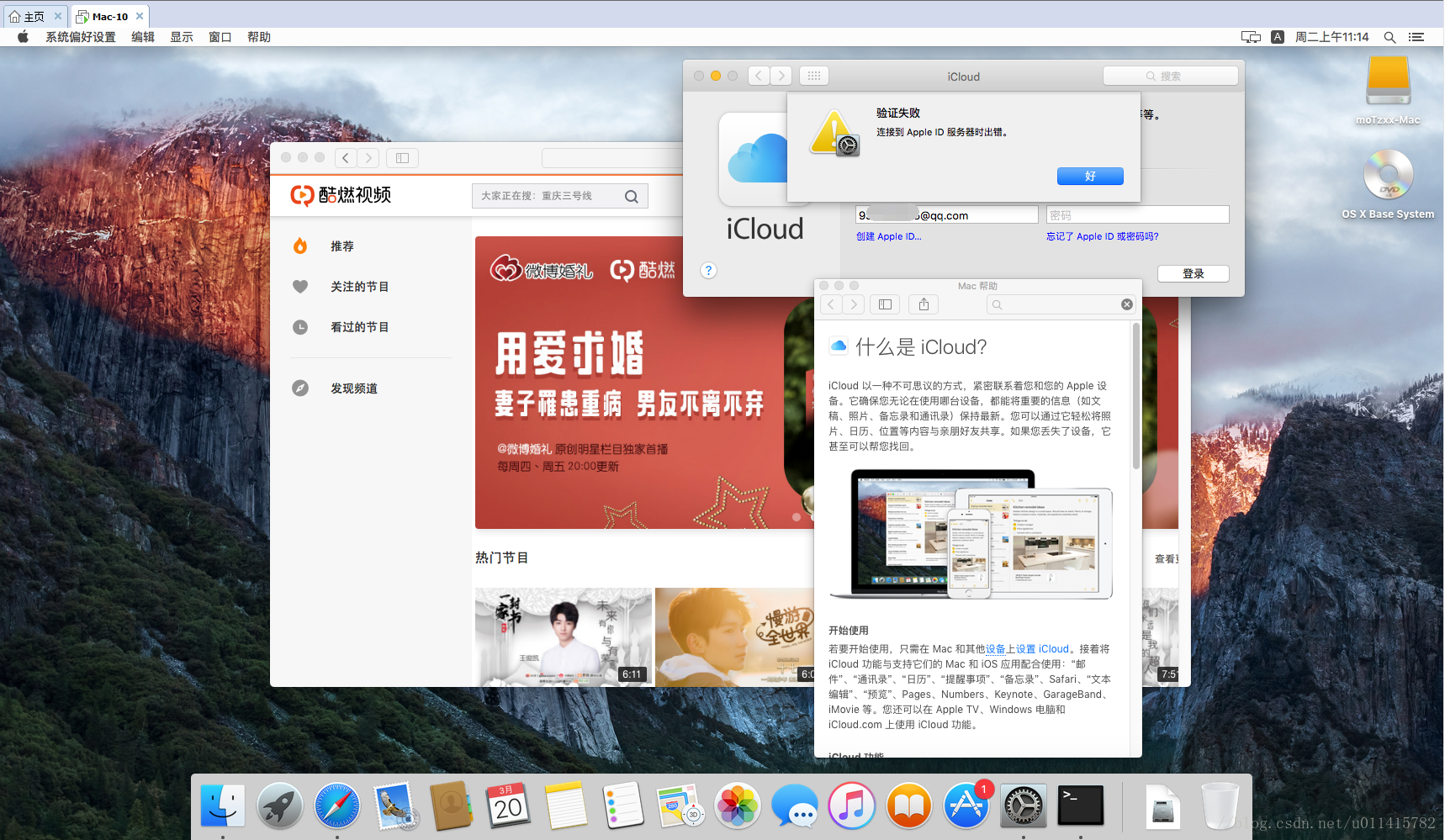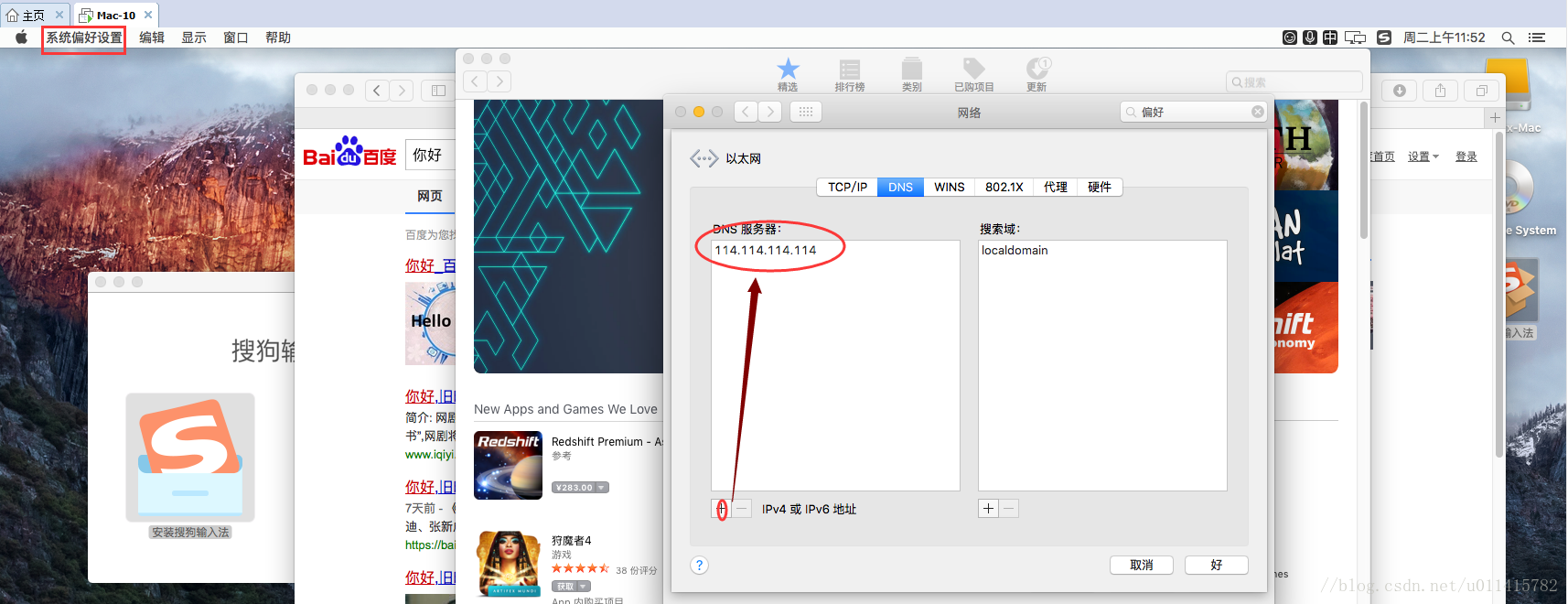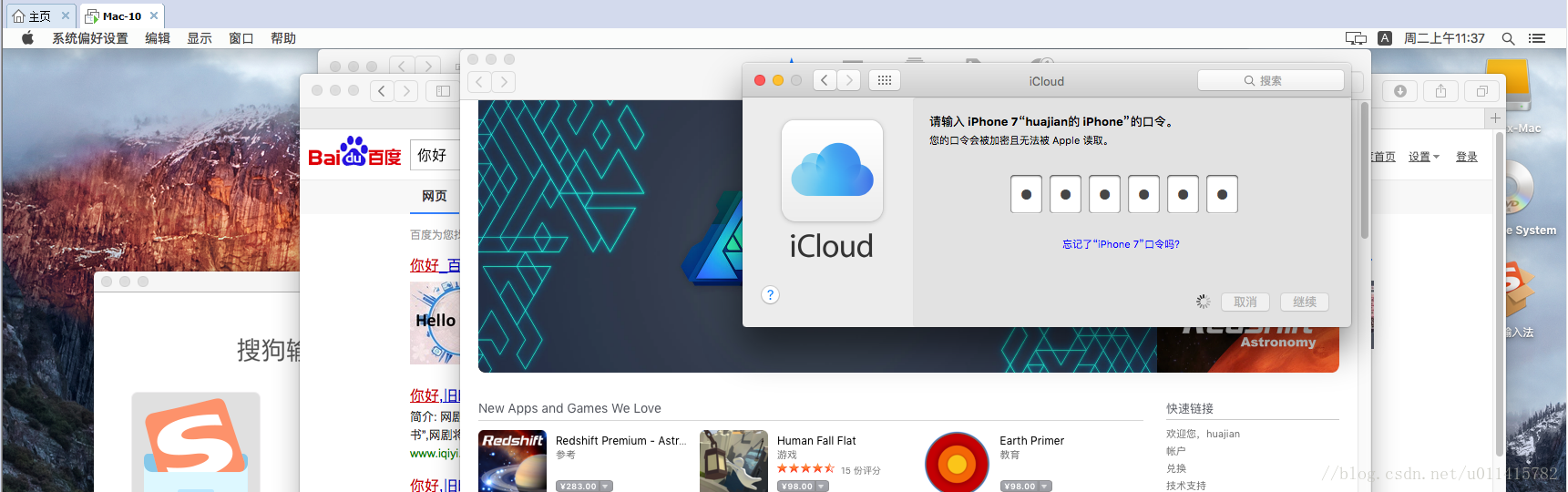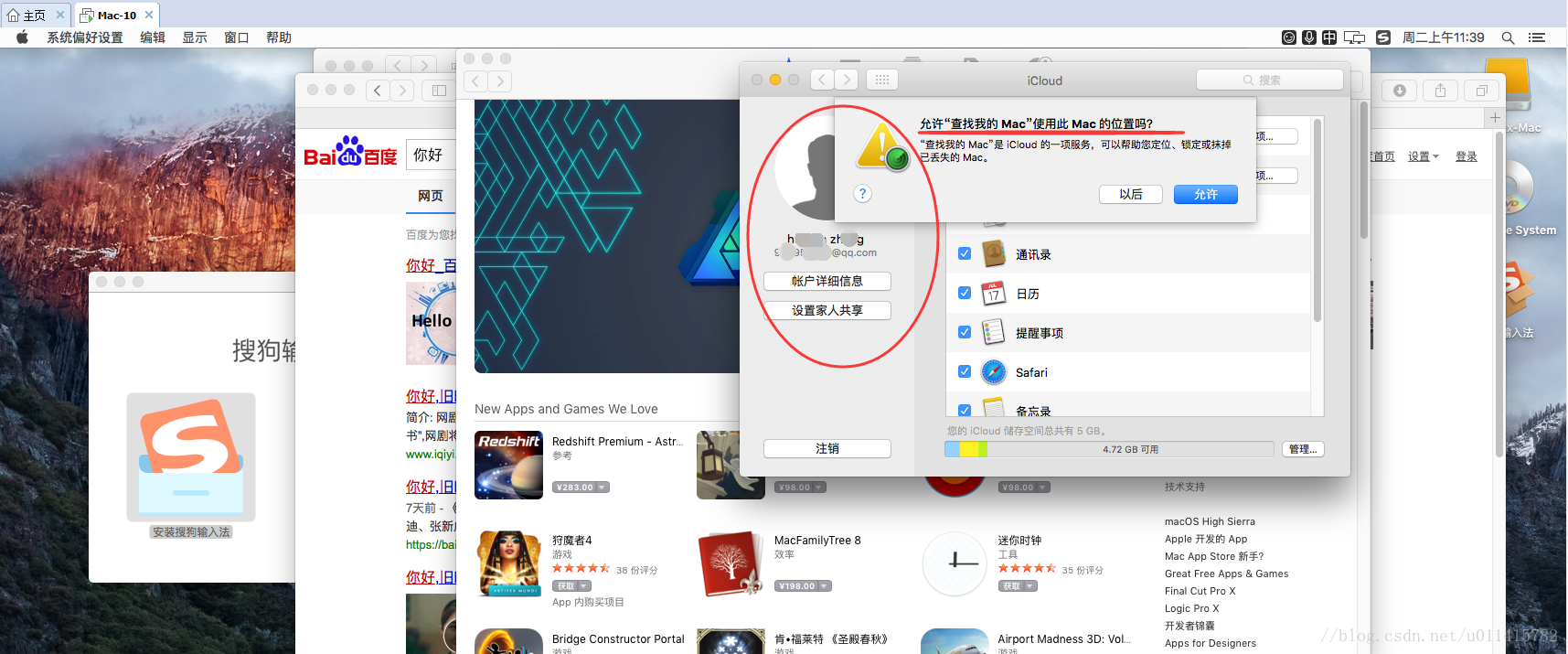【转】VMware 14 Pro安装mac os 10.12
一、准备工作
【1】资源下载
VMware Workstation Pro 14已安装或自行安装Unlocker(链接: https://pan.baidu.com/s/1dG5jkuH 密码: 19gv)Mac OS X 10镜像( 链接: https://pan.baidu.com/s/1ggZ7oFx 密码: sxyj ) 这个可不必须用此链接,其他也可以自行搜索
VMWare安装完成后,打开任务管理器:win+R,输入services.msc- 将关于
VMware的服务全部停止运行
【3】unlocker 运行
- (MAC 补丁):解压
Unlocker文件,右键选择以管理员身份运行,等待运行完
- 目的是使得
win10环境下的VMWare14Pro支持mac系统的安装,成功后,在选择客户机操作系统时会有Mac的选项:
OS
补充
如果执行上一步,却无法正常解析
VMWare12.0
注意此文档是针对VMWare14版本的,而今天在自己笔记本上测试时因为是12.0版本,所以可以参考下面的链接,下载并复制覆盖darwin.iso文件,再试一次另一种状况的出现,即报错:gettools.exe 已停止工作
建议可以参考下面的 这篇文章,但是经过自己的测试发现,很可能是版本不匹配,可以试着执行里面的
win-update-tools.cmd文件(如果有的话
…)
二、VMware 创建 Mac 虚拟机
- .以本人操作过程为例,请参考安装图解如下:
①. 此处安装了典型(推荐)下的配置类型
②. 网上的镜像文件有的可能不是 .cdr 格式,比如我之前安装的是 .pkg 格式报的蓝屏启动界面,此处以 .cdr文件为操作指导。
③. 选择 Mac 操作系统及版本
④. 创建虚拟机名称
⑤. 此处都是默认安装
⑥. 下面这一步中的“自定义硬件”可根据自己的需求进行配置,此时本人没有配置
⑦. 完成
三、Mac 系统配置
【1】.启动虚拟机
①. 此时发现有如下报错,建议参考文章 VMware
Workstation 不可恢复错误: (vcpu-0) vcpu-0,
- 本人参考了其中的第二种解决方案:
- 编辑VMX文件,在
smc.present后面添加了
= "TRUE"smc.version = 0
-【注:网上参考时,是有一部分人修改成了有引号的smc.version = "0",建议可都试一下】
- 保存退出,重新启动客户机,出现下面你的界面。
- 提示:
如果 出现 蓝屏boot manager 的界面,很可能是镜像文件不支持所致。
【2】. 进一步进行系统安装
①.进入语言选择界面,本人选择的自然是中文简体.
②. 按操作继续安装,多会遇到下面的提示 OS X Base System”上没有足够的可用空间进行安装
③. 此时,点击屏幕上方的“实用工具 ->磁盘工具”。选中 “ vmware workstation SATA hard drive,点击 “抹掉”
media ”
④. 自定义分区名称,同时注意“格式”和“方案”的选择
⑤. 退出 “磁盘工具”,再次进行安装,此时选择出现的分区。
⑥. 点击“继续”,出现以下画面,如果空间足够,一般就没什么阻碍了…
⑦. 之后就是进行Mac机的语言设定,命名,设置密码等基本配置,可根据页面指示进行操作
⑧. 后续登录,是需要自己的 AppleID 进行登录的,如果没有可以自行注册就好.此处因为发现一直刷新等待,本人并未选择使用 apple 账号登录.
最后的结果如下
★ 附录
- 欢迎指摘,啧啧啧 …
⑴. 文章推荐
- VMware
12安装Mac OS X 10.10(最全版) - 安装后的虚拟机显示界面比较小,在此可参考百度经验解决方案,本人是从文中的第二步开始操作的.
⑵. 安装后Mac上网的设置
①. 因为之前的操作,将本机的相关
VMware服务都关闭了,所以,此时要开启其中的服务②. 此时可以参考如下的文章 - 如何解决VMware上MAC虚拟机不能上网问题
此时如下图选择“自动”、“使用DHCP”后会自动生成IP 、网关信息,上网问题解决③. 最后实现的上网效果显示如下:
⑶. 解决 icloud无法激活的指导
- 首先,根据网络前辈的介绍,在
mac系统正常启动并且可以浏览器可以上网的前提下,如果自己的icloud账号无法激活,基本就是网络问题。 - 一般会有下面这样的提示:验证失败 - 连接到Apple ID服务器时出错
- 如果前面的操作都是按照我的介绍进行的,那么暂时也可以借鉴我的方法,其实就是上面推荐文章中的最后一种方法
❶ 第一步,打开“偏好设置-网络-高级-DNS”配置
- 配置IP地址为 114.114.114.114
❷ 第二步,登录“偏好设置-icloud”
正确输入账号信息后,会有类似如下的提示(我是在同步自己手机的图片),然后填写手机提示的验证码
最终结果,显示了个人账号信息,即说明
icloud已激活
from:https://blog.csdn.net/admin_maxin/article/details/79779158
【转】VMware 14 Pro安装mac os 10.12的更多相关文章
- 2018VMware虚拟机安装Mac OS 10.12.1
说明:该篇博客是博主一字一码编写的,实属不易,请尊重原创,谢谢大家! 一.下载安装中所需的镜像文件以及补丁工具 Mac OS 10.12.1 Sierra (16B2555) 懒人版(下载地址):ht ...
- VirtualBox虚拟机安装Mac OS 10.12
注:本文作者 (QQ:85805214) 本博主只是转载发布而已. VMware 安装Mac OS 方法 由于Virtual Box拷贝文件比较麻烦,有时候经常出现拷贝失败的情况,故使用VMware ...
- 虚拟机VirtualBox安装MAC OS 10.12图文教程
VirtualBox虚拟机安装Mac OS 10.12图文教程的准备 1.VirtualBox虚拟机 下载地址:https://www.virtualbox.org/ 特别提醒:推荐官方下载,安装Vi ...
- vmware 12 安装 mac os 10.12正式版
1.首先下载安装vmware 12 pro ,将VT打开(虚拟功能,以前安装过虚拟机点的同学可忽略). 2.下载mac ox 10.12正式版镜像文件(cdr后缀). 3.下载Unlocker208( ...
- VMware12 安装 Mac OS 10.12 步骤及设置优化教程
最近公司要开发苹果的ARKit应用,但是项目组穷啊,只有美工用着一台苹果本本,所以肯定不能老用他的电脑,效率低还老打扰他.所以我就想着用虚拟机整,毕竟玩了N年的虚拟机了,应该是没啥问题的.所以就开始各 ...
- 2019windows上安装Mac OS 10.14过程详细截图
之前VMware12里面的Mac OS10.10升级后,键盘鼠标就用不了了.试了几次都这样,只能重装VMware14, 安装Mac OS 10.14系统.把步骤截下图,分享一下. 一.材料准备 1.虚 ...
- VMware 15 安装 MAC OS 10.13 原版(详细图文教程)
VMware 15 安装 MAC OS 10.13 原版(详细图文教程) 生命在于折腾,之前本想装个双系统黑苹果,什么 U 盘启动盘,四叶草引导,都配置好了,最后跪在一个动态卷上,备份格盘现在弄不了, ...
- VMware Workstation 11 安装MAC OS X 10.10 Yosemite(14B25)图解 2015-01-13 12:26:01|
VMware Workstation 11 安装MAC OS X 10.10 Yosemite(14B25)图解 2015-01-13 12:26:01| 分类: 网络互联 | 标签:10.10 ...
- 解锁 vmware esxi 6.7 并安装 mac os 10.13
1.安装 esxi 6.7 2.下载 unlocker 2.1.1.zip 3.上传 unlocker 2.1.1.zip esxi的磁盘中 4.开启esxi的ssh登录 5.使用 ssh 登录 es ...
随机推荐
- JavaScript是如何工作: 深入探索WebSocket和HTTP/2与SSE + 如何选择正确的路径!
原文:<JavaScript是如何工作: 深入探索 websocket 和HTTP/2与SSE +如何选择正确的路径! 作者:前端小智 Fundebug经授权转载,版权归原作者所有. 文章底部分 ...
- WORLD 快速线
1,3个“-” 一条直线 2,3个“=” 一条双直线 3,3个“*” 一条虚线 4,3个“~” 一条波浪线 5, 3个“#” 一条隔行线
- JS使用cookie实现只出现一次的广告代码效果
我们上网经常会遇到第一次需要登录而之后不用再登录的网站的情况,其实是运用了Cookie 存储 web 页面的用户信息,Cookie 以名/值对形式存储,当浏览器从服务器上请求 web 页面时, 属于该 ...
- CPU 实用工具
系统版本:CentOS 7.4 top 17:49:04 // 当前时间 up 3:55 // 系统运行时间,格式为时:分 2 users // 当前登录用户数 load average // 三个值 ...
- Python变量和简单数据类型
变量的命名和使用 在Python中使用变量时 ,需要遵守一定的规则和指南. 变量名只能包含字母‘数字和下划线 变量名不能包含空格,但可以用下划线分割其中单词 不要将Python关键字和函数名用作变量名 ...
- Android 针对单个Activity设置状态栏颜色
代码如下: if (Build.VERSION.SDK_INT >= Build.VERSION_CODES.LOLLIPOP) {//因为不是所有的系统都可以设置颜色的,在4.4以下就不可以. ...
- Android为TV端助力 不需要Socket的跨进程推送消息AIDL!
上篇介绍了跨进程实时通讯http://www.cnblogs.com/xiaoxiaing/p/5818161.html 但是他有个缺点就是服务端无法推送消息给客户端,今天这篇文章主要说的就是服务器推 ...
- 小米手机Toast显示带应用名称问题解决方法
近期为了适配刘海屏,向公司申购了一步小米8的手机,然后测试人员那边测出来一堆适配的问题,其中有一个每一个Toast会显示app的名称+显示的内容,然后网上查找了一下解决方法记录一下,顺便封装了Toas ...
- recovery&linux系统升级数据更新分析总结
先说说对升级的理解吧.系统升级是软件更新及BUG修复的主要方式,升级的主要原理就是数据搬移的过程,把我们需要的数据,从某个地方,更新到另外的一个地方.这个过程就叫做升级.一般是当我们系统有了新的功能增 ...
- 堆栈的应用——用JavaScript描述数据结构
栈(stack)又名堆栈,它是一种运算受限的线性表.其限制是仅允许在表的一端进行插入和删除运算.这一端被称为栈顶,相对地,把另一端称为栈底. 一.实现一个栈类Stack 基于堆栈的特性,可以用数组做线 ...